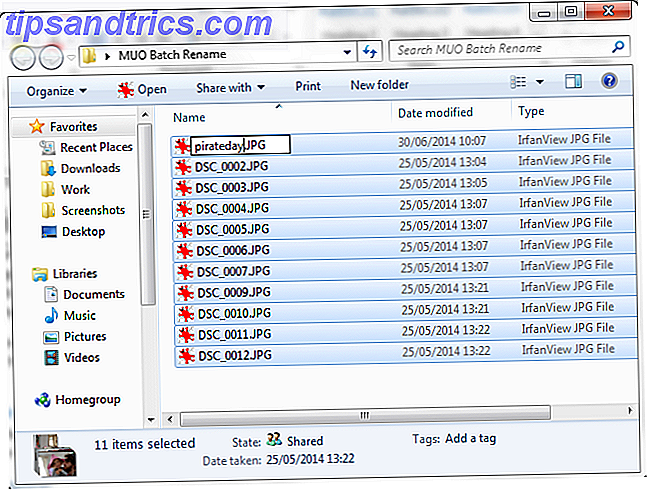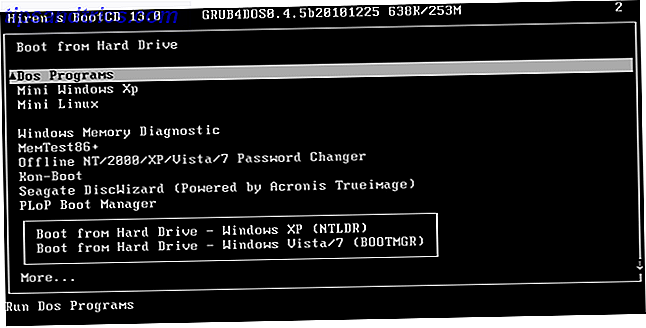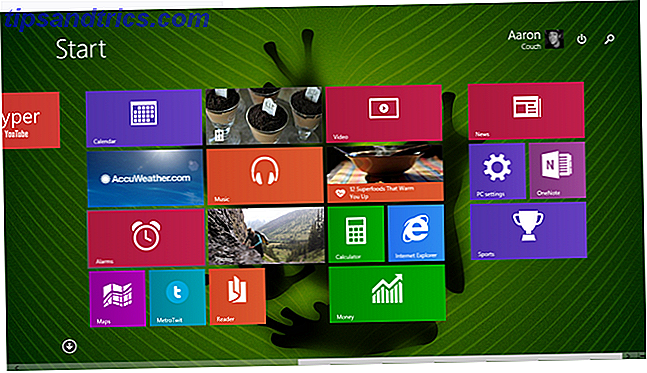Como você deve saber, o seu computador contém muitos arquivos e pastas que ele não mostra por padrão. Alguns deles são arquivos de sistema protegidos que podem causar problemas se você os excluir 5 Arquivos e pastas padrão do Windows que você nunca deve tocar 5 Arquivos e pastas padrão do Windows que você nunca deve tocar O Windows contém inúmeros arquivos e pastas padrão, muitos dos quais toque. Aqui estão cinco pastas que você deve deixar para evitar danos ao seu sistema. Leia mais, enquanto outros estão ocultos simplesmente para que eles não atravancem a navegação de arquivos.
Você sempre pode digitar o caminho completo de um arquivo para visitá-lo, mas isso é desajeitado se você navegar muito. Da próxima vez que você precisar acessar uma pasta oculta no Windows, tudo que você precisa fazer é inverter uma configuração no Windows Explorer 10 Recursos pouco conhecidos do Windows Explorer 10 Recursos pouco conhecidos do Windows Explorer de arquivos Não deixe o Windows File Explorer enganá-lo com sua aparência simples. É capaz de muito mais ações e ajustes do que deixa acontecer! Deixe-nos mostrar um monte deles. Consulte Mais informação . Basta seguir estas etapas para o Windows 10 ou 8.1:
- Abra uma janela do File Explorer.
- Na barra superior, mude para a guia Exibir .
- Na seção Mostrar / ocultar no lado direito, marque a caixa de Itens ocultos .
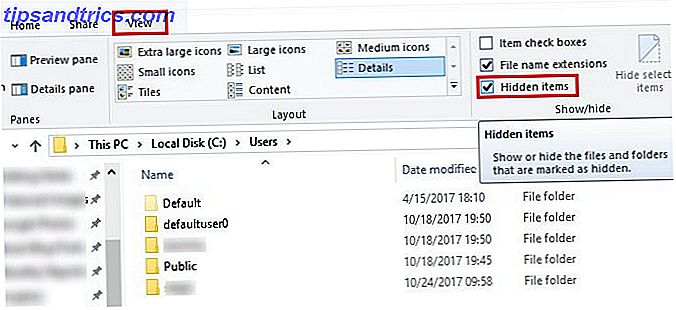
Agora você verá todas as pastas ocultas que eram invisíveis para você antes. Se você olhar de perto, perceberá que elas têm uma aparência mais clara do que as pastas normais. Por exemplo, na captura de tela acima, o padrão é uma pasta oculta.
Se você estiver usando o Windows 7, precisará alterar a configuração em outro local. O processo é um pouco diferente:
- Digite a pasta na caixa de pesquisa do menu Iniciar e selecione Opções de pasta .
- Selecione a guia Exibir .
- Na caixa Configurações avançadas, selecione a opção Mostrar arquivos, pastas e unidades ocultos .
- Clique em OK

Isso é tudo que você precisa fazer para ver arquivos e pastas ocultos. Isso permite que você veja mais do que está no seu PC, mas também abre arquivos protegidos. Tenha cuidado e use isso como uma oportunidade para aprender! Para se esconder, veja como esconder qualquer coisa no Windows Como ocultar qualquer coisa no Windows Como ocultar qualquer coisa no Windows O Windows permite ajustar e personalizar quase tudo. Nós mostramos a você como usar esses super poderes para deixar as coisas desaparecerem. Consulte Mais informação .
Quais pastas e arquivos ocultos você precisa acessar no Windows? Conte-nos o seu motivo para alterar essa configuração nos comentários!
Crédito da imagem: nevarpp / Depositphotos